Nisan ayında güncellendi 2024: Optimizasyon aracımızla hata mesajları almayı bırakın ve sisteminizi yavaşlatın. şimdi al Bu bağlantıyı
- Indirin ve yükleyin onarım aracı burada.
- Bilgisayarınızı taramasına izin verin.
- Araç daha sonra Bilgisayarını tamir et.

Mobil uygulamalar masaüstü bilgisayarlarda çalışabilir, ancak bunun için bir öykünücüye ihtiyacınız vardır. Öykünücü, bir masaüstü bilgisayarda çalışan ve mobil uygulamalara bir mobil cihazınkine benzer bir ortam sağlayan bir uygulamadır. Mobil uygulamalar, daha sonra masaüstü bilgisayarda çalıştırılabilen bir öykünücü uygulamasına indirilebilir ve yüklenebilir.
Bluestacks, Android uygulamalarını Windows ve macOS'ta çalıştırabilen popüler bir Android öykünücüsüdür. Popüler oyunlar da dahil olmak üzere çok çeşitli uygulamaları destekler. Ayrıca Snapchat'i çalıştırabilir. Snapchat'i yüklemeye veya çalıştırmaya çalışıyorsanız ancak çalışmıyorsa aşağıdaki çözümleri deneyin.
Snapchat neden Bluestacks'ta çalışmıyor?

kullanamamanızın ana nedeni Snapchat Bluestacks'ta destek eksikliği var. Bu durumda, hata mesajı size Snapchat'i Bluestacks'ta neden kullanamadığınızın tam nedenini söyleyecektir. Bluestacks'ın en son sürümü (Bluestacks 3) Snapchat'i desteklemiyor. Nedense Snapchat geliştiricileri, Bluestacks'ın yeni sürümünde kullanılmasına izin vermiyor. Bu soruna basit bir çözüm, Bluestacks'ın önceki sürümünü kullanmaktır.
Bluestacks'ta Snapchat çalışmadığında sorun nasıl çözülür?
Nisan 2024 Güncellemesi:
Artık bu aracı kullanarak, sizi dosya kaybına ve kötü amaçlı yazılımlara karşı koruma gibi bilgisayar sorunlarını önleyebilirsiniz. Ek olarak, bilgisayarınızı maksimum performans için optimize etmenin harika bir yoludur. Program, Windows sistemlerinde oluşabilecek yaygın hataları kolaylıkla düzeltir - mükemmel çözüm parmaklarınızın ucundayken saatlerce sorun gidermeye gerek yoktur:
- 1 Adım: PC Onarım ve Doktoru İndirme Aracı'nı indirin (Windows 10, 8, 7, XP, Vista - Microsoft Altın Sertifikalı).
- 2 Adımı: “Taramayı Başlat”PC sorunlarına neden olabilecek Windows kayıt defteri sorunlarını bulmak için.
- 3 Adımı: “Hepsini tamir et”Tüm sorunları düzeltmek için.
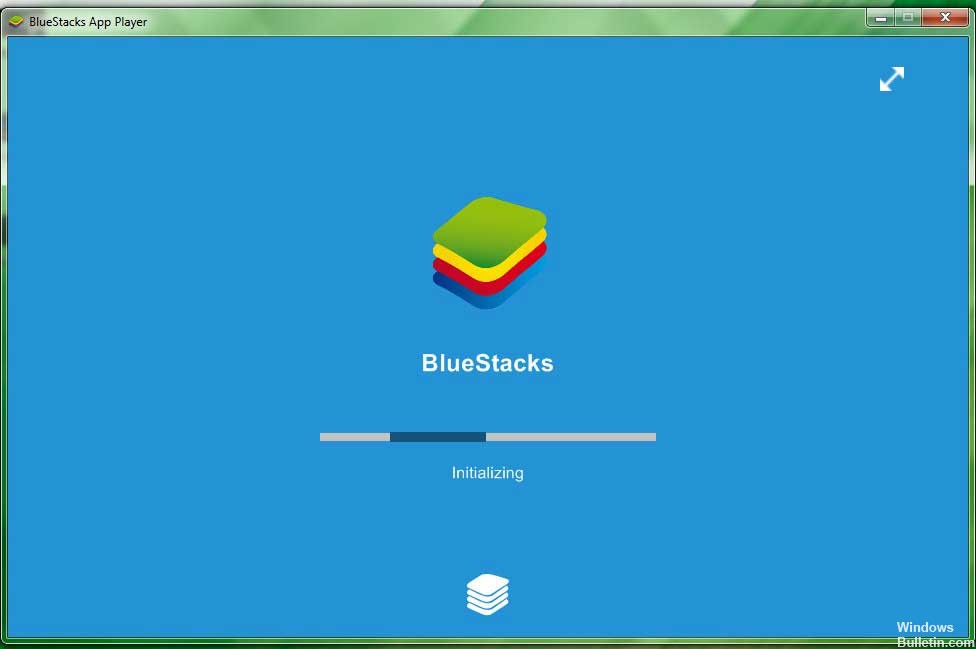
Bluestacks'ın daha eski bir sürümünü yükleyin
- “Çalıştır”ı açmak için Windows + R tuşlarına basın.
- appwiz.CPL yazın ve Kontrol Panelini açmak için Tamam'a basın.
- Yüklü uygulamalar listesinden Bluestacks'ı seçin.
- Kaldır düğmesini tıklayın. Evet'i tıklatarak eylemi onaylayın.
- Bluestacks'ın eski sürümünü indirin.
- Yükleyiciyi çalıştırın ve yüklemeyi tamamlamak için ekrandaki talimatları izleyin.
Snapchat'in beta sürümünü kullanma
- Android telefonunuzda Snapchat uygulamasını açın.
- Ayarlar simgesine (dişli simgesi) dokunun.
- Aşağı kaydırın ve Snapchat Beta'ya Katıl'ı seçin.
- Daha fazla bölümüne ilerleyin.
- Snapchat Beta'ya Katıl düğmesini tıklayın.
- Katıldığımı düşünün!
- Telefonunuzdaki Snapchat uygulamasını kapatın.
Diğer emülatörleri kullanın
Mevcut öykünücünüzde sorun gidermek için zaman kaybetmek istemiyorsanız, en hızlı yol onu değiştirmektir. Ücretsiz ve popüler bir alternatif seçmenizi öneririz.
Uzman İpucu: Bu onarım aracı, depoları tarar ve bu yöntemlerden hiçbiri işe yaramadıysa, bozuk veya eksik dosyaları değiştirir. Sorunun sistem bozulmasından kaynaklandığı çoğu durumda iyi çalışır. Bu araç, performansı en üst düzeye çıkarmak için sisteminizi de optimize eder. tarafından indirilebilir Burayı tıklatarak
Sık Sorulan Sorular
Snapchat'im neden BlueStacks ile çalışmıyor?
Bu soruna basit bir çözüm, Bluestacks'ın daha eski bir sürümünü kullanmaktır. Kurulumdan sonra Bluestacks oynatıcıyı başlatın ve Snapchat'i tekrar kurmayı deneyin. Uygulama eskisi gibi çalışmalıdır. Sorun devam ederse ve geçici çözüm işe yaramazsa Snapchat'in daha eski bir sürümünü kullanmayı deneyin.
BlueStacks'te Snapchat hatası nasıl düzeltilir?
- Telefonunuzda Snapchat uygulamasını açın ve hesabınıza giriş yapın.
- Ayarlar simgesine tıklayın.
- Aşağı kaydırın ve "Gelişmiş" altındaki "Snapchat Beta'ya Katıl" seçeneğini seçin.
- Şimdi uygulamayı Bluestacks'tan indirin ve oturum açın.
- Beta otomatik olarak dağıtılacaktır.
Çalışmayan BlueStacks uygulamaları nasıl düzeltilir?
- Uygulamayı güncelleyin: BlueStacks ana ekranından Google Play'i açın.
- Uygulamayı durdurun: BlueStacks başlangıç ekranında "Sistem uygulamaları" klasörünü açın.
- Uygulama önbelleğini temizleyin: BlueStacks ana ekranında "Sistem uygulamaları" klasörünü açın.
BlueStacks'te Snapchat nasıl kullanılır?
- bluestacks.com/download adresine gidin ve Bluestacks'ı indirin.
- BlueStacks yükleyicisini indirmek için BluStacks İndir'i seçin.
- Bilgisayarınıza indirdiğiniz .exe dosyasına çift tıklayın. Bir kurulum penceresi görünecektir.
- Kurulum tamamlandıktan sonra BlueStacks otomatik olarak açılacaktır.


